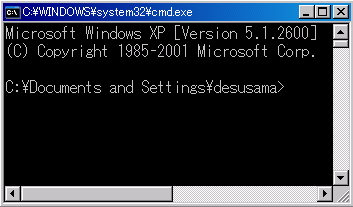DOS窓講座
DOS窓とは?
WinsowsXP以外では操作が異なると思います。XP以外の方は適宜、脳内補完して読んでください。
DOS窓は、本当はコマンドプロンプトといいます。Windowsの様々な操作(ファイルを開くとかコピーする、削除するなどなど)をマウスからキーボードにしたものです。
いわゆるGUIに対するCUIというやつです。
始めはとっつきにくいかも知れませんが、慣れてくると同じ操作をマウスよりも早く行えるようになります。
ここでは立ち読み程度しか触れません。詳しく知りたい方は以下のサイトで勉強してください。
初めてのコマンドプロンプト
コマンドプロンプトを使ってみよう
スタート→全てのプログラム→アクセサリ→コマンドプロンプト
こんな画面が出てくると思います。
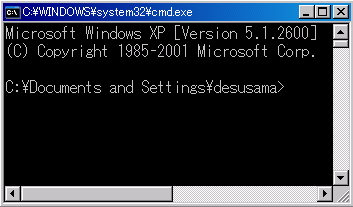
これがコマンドプロンプトことDOS窓です。
C:\Documents and Settings\desusama>というのがカレントディレクトリ(自分が現在いるディレクトリ:フォルダのことをディレクトリと呼びます)です。
これは例であって他の場所が表示されていても問題ありません。
コマンド
他のディレクトリに移動するにはCDコマンドを使います。
たとえばC:\WindowsならCD C:\Windows
C:\Program filesならCD "C:\program files"
です。DOS窓は大文字、小文字は認識しません。ディレクトリは\や/で区切ります。またスペースのあるディレクトリは"で囲む必要があります。
ディレクトリを指定する際、絶対パスと相対パスというのがあります。
絶対パスとはドライブ名(C:とかD:等)からディレクトリを指定する方法です。
C:\test\test2とかD:\temp\downloadのようにドライブ名から書きます。
相対パスとはカレントディレクトリから指定する方法です。
ドライブ名が無ければ相対パスになります。
..\はカレントディレクトリの1つ上のディレクトリを指します。
.\はカレントディレクトリを指します。
DIRコマンドはディレクトリの内容(どんなファイル、ディレクトリがあるか等)を表示します。
ディレクトリを指定しなければカレントディレクトリになります。
Dir C:\のような使い方をします。
ファイルをコピーするにはCOPYコマンドを使います。
COPY 秘密データ.txt ..\で秘密データ.txtを1つ上のディレクトリにコピーできます。
ファイルの削除はDELコマンドです。
ディレクトリを作るにはMDです。
それぞれのコマンドの詳細なヘルプは
です。例えば
Dir /?
HELP Del
とすればDirやDelの詳しい解説を読むことができます。
コマンド一覧を見るにはHELPコマンドです。
プログラムを実行する
DOS窓専用、対応プログラムを実行する方法は、プログラム名をタイプするだけです。
メモ帳(notepad.exe)を実行する(WinXPのみ確認)
拡張子がexeの場合、省略できます。
関連付けされているファイルも同じように指定してやれば開くことができます。
ワイルドカード
ワイルドカードは大変便利な文字補間機能です。
パスに*を付けると*は長さも異なる全ての文字列の変わりになります。
p*tとすればpatにもpctにもprintにもなります。
?を付けると?の個数だけ変わることができます。
p?tはpitやpqtになってもprintにはなりません。
Dir C:\はC:\にある全てのファイルを表示します。
Dir C:\*.txtとすると.txtのつくファイルのみ表示するようになります。
Del *.jpgとすれば、カレントディレクトリにある全ての.jpgファイルが削除されます。
Copy a* C:\gomi\ならカレントディレクトリにある頭にaのつくファイルをC:\gomiフォルダにコピーします。
リダイレクト
リダイレクトは出力を変えることです。通常画面に表示されるものをファイルに書き込んだりできるようになります。
使い方は簡単です。
例えば
Dir C:\Windows > Windows.txt
のように使います。
バッチファイル
バッチファイルは拡張子.batのテキストファイルです。
メモ帳などでDOS窓のコマンドを書いて.batを付けて保存するだけです。
1,テキスト掃除バッチファイルを作る。
remはコメントです。rem以下の文字は無視されます。
コマンドプロンプトからでもダブルクリックでも実行できます。
注意!実行するとカレントディレクトリの.txtのファイルは削除されます。
2,ダブルクリックでDOS窓が開くようにする。
これだけです。
コマンドプロンプト(cmd.exe)にショートカットを作っても同だと思うかも知れませんが、こちらはダブルクリックで開いたところがカレントディレクトリになります。
ショートカットだと常にC:\Windowsになります。